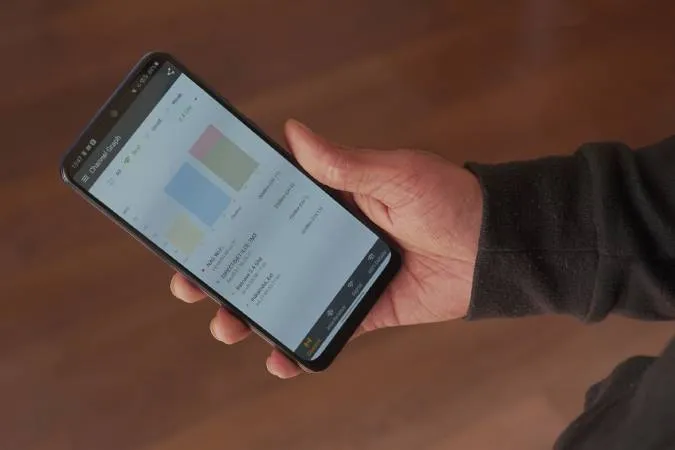Recent, ne-am mutat într-un birou mai mare, cu un spațiu cu o suprafață mai mare. Iar una dintre problemele majore cu care ne-am confruntat a fost amplasarea routerului Wi-Fi. Nu am reușit să îl plasăm perfect, astfel încât fiecare colț al biroului să aibă o acoperire egală. Așadar, pentru a rezolva această problemă, am folosit un mix de aplicații de analiză Wi-Fi și de cartografiere. În cazul în care vă aflați în aceeași situație, iată care sunt cele mai bune aplicații de cartografiere Wi-Fi pentru Android, iOS, Windows și Mac.
Ce este Wi-Fi Heatmap?
Înainte de a trece la aplicația de cartografiere Wi-Fi, este important să înțelegem câțiva termeni cheie.
Analiza Wi-Fi și studiul sau cartografierea Wi-Fi sunt primele. Analiza Wi-Fi vă oferă informații despre rețelele Wi-Fi din apropiere, cum ar fi valoarea semnalului, valoarea zgomotului, interferențele, canalele etc. Acum, analiza Wi-Fi reprezintă datele la un singur punct. Dacă doriți să cunoașteți valoarea semnalului Wi-Fi pe etajul, casa sau biroul dumneavoastră, aceasta se numește studiu sau cartografiere Wi-Fi.
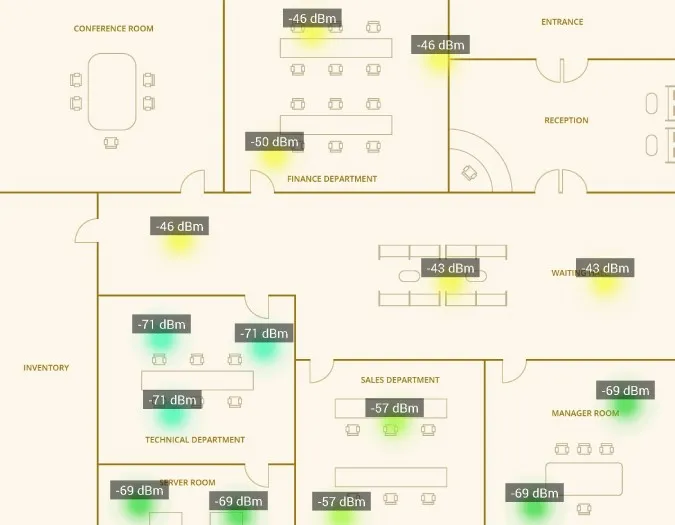
Cartografierea Wi-Fi presupune crearea unei hărți termice Wi-Fi. Harta termică Wi-Fi, practic, vă arată puterea semnalului Wi-Fi în jurul biroului sau a hărții etajului casei dumneavoastră. Aceasta utilizează coduri de culori diferite pentru a marca acoperirea. Aceste coduri de culoare reprezintă puterea semnalului Wi-Fi. Puterea semnalului Wi-Fi este reprezentată prin dBm (decibeli miliWatt). Pentru a simplifica, puterea Wi-Fi este practic un număr între 0 și -110. Cu cât numărul este mai mic, cu atât mai mare este puterea Wi-Fi. De exemplu, -40 este mai bun decât -60. Acestea fiind spuse, orice valoare sub -85 reprezintă un semnal Wi-Fi utilizabil.
Aplicație de cartografiere Wi-Fi pentru Android
Analizator și topograf Wi-Fi
WiFi Analyzer and Surveyor este aplicația pe care o folosesc rapid pentru a analiza rețelele Wi-Fi pe Android. Spre deosebire de alte aplicații Wi-Fi, aceasta nu afișează reclame. Aplicația funcționează în 2 moduri – Analyzer și Surveyor. Modul Analyzer vă permite să cunoașteți puterea rețelelor Wi-Fi într-un anumit punct.
Dacă doriți să creați o hartă termică Wi-Fi, Surveyor este modul pe care îl căutați. Acum, în mod implicit, aplicația are 1 plan standard de birou. Dacă vă convine, îl puteți folosi pe acesta sau puteți încărca un plan de etaj personalizat. Aplicația acceptă imagini normale JPG sau PNG. Există o mulțime de site-uri web, cum ar fi Floor Planner, care vă vor permite să creați rapid un plan de etaj personalizat. Odată ce aveți planul de etaj, mergeți la locație și apăsați lung pe planul de etaj pentru a crea o zonă de căldură. După ce ați cartografiat întregul etaj, puteți exporta harta termică Wi-Fi.
Funcția mea preferată este că vă oferă o hartă termică cu privire la toate rețelele Wi-Fi disponibile. În cazul în care aveți mai multe routere Wi-Fi sau SSID-uri în cadrul spațiului, puteți trece cu ușurință de la o rețea Wi-Fi la alta în studiul Wi-Fi heatmap.
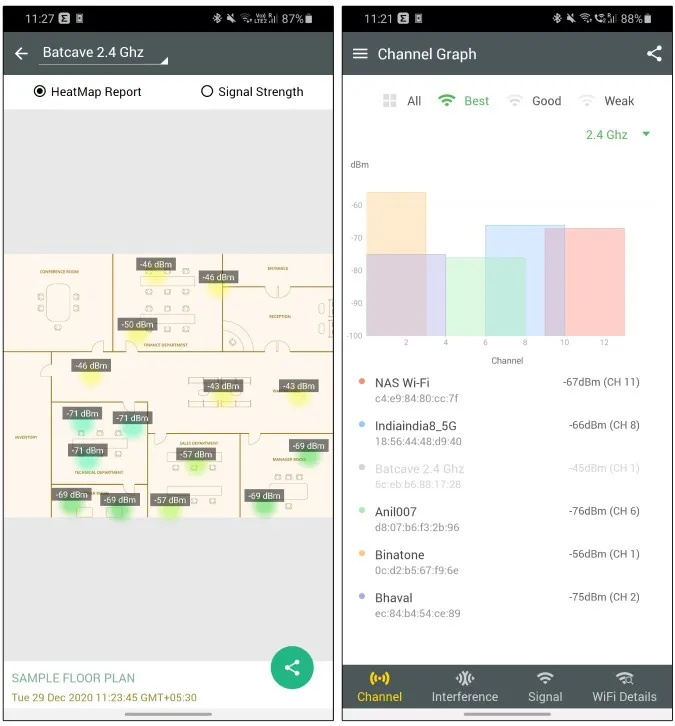
Caracteristici:
- Analizator Wi-Fi rapid
- Posibilitatea de a încărca planuri de etaj personalizate
- Exportă hărți termice Wi-Fi cu puterea semnalului
- Harta termică exportată conține un filigran
Descărcați Wi-Fi Analyzer And Surveyor pentru Android
Aplicație de cartografiere Wi-Fi pentru Windows
Ekahau Site Survey
Ekahau Site Survey este o aplicație populară de cartografiere Wi-Fi. Vă permite să vă încărcați planul de etaj personalizat și să analizați semnalul Wi-Fi în tot spațiul. Aplicația nu are planuri de etaj încorporate și, prin urmare, va trebui să vă încărcați propria imagine personalizată a planului de etaj. Acum, Ekahau Site Survey are 2 moduri de cartografiere Wi-Fi: Stop-and-go și Cartografiere continuă.
Cartografierea continuă este cea în care puteți crea o cale în cadrul planului de etaj. Puteți începe să vă plimbați de-a lungul căii și se va crea o cale de intensitate a semnalului. Următorul este modul Stop-and-go, pe care îl folosesc cel mai mult. Puteți face clic pe un punct din planul dvs. de etaj, stați acolo și lăsați Ekahau să detecteze nivelul intensității semnalului. În acest fel, puteți să vă plimbați de-a lungul întregului etaj, să creați puncte și să vă uitați la nivelul semnalului Wi-Fi.
Singurul avertisment cu Ekahau este că este o aplicație de cartografiere Wi-Fi cu plată. Cu toate acestea, puteți obține în continuare o versiune de evaluare timp de 14 zile. Versiunea de evaluare nu vă permite să exportați harta termică Wi-Fi. Așadar, va trebui să faceți o captură de ecran. Pentru a obține analiză avansată, raportare automată, raport de export etc., trebuie să achiziționați licența de afaceri, care v-ar costa în jur de 7.000 de dolari.
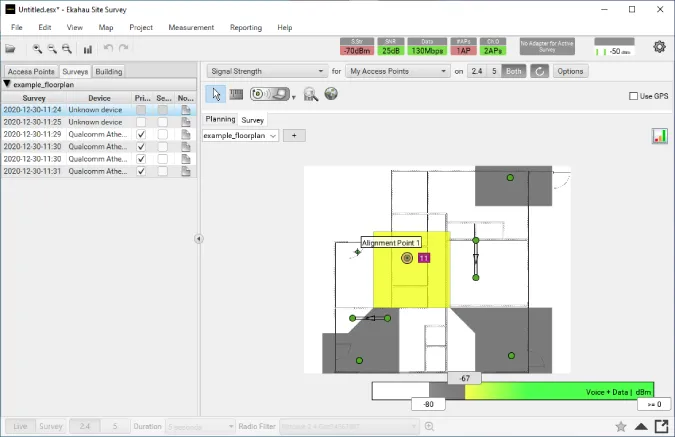
Caracteristici:
- Opțiunea de a încărca propriul plan personalizat
- Nivel de semnal Wi-Fi în timp real
- Instrumente avansate de cartografiere a etajelor, cum ar fi măsurarea scării, rază Wi-Fi personalizată etc.
Descărcați Ekahau Site Survery 9.2 pentru Windows 10
Aplicație de cartografiere Wi-Fi pentru iOS
Din păcate, nu există o aplicație gratuită de cartografiere Wi-Fi pe iOS. Va trebui să descărcați o aplicație ping tester pe iOS și să testați manual valorile ping în diferite colțuri ale etajului dvs. Nu este cel mai intuitiv mod ca pe alte platforme, dar își face treaba în momente dificile.
Cea mai bună aplicație pentru a face testul vitezei ping este Network Analyzer. Lucrul meu preferat este că vă permite să faceți ping la un server sau domeniu la alegere și calculează timpul de răspuns ping. Odată ce aveți toate duratele de ping, puteți crea manual o hartă termică. Trebuie doar să notați toate valorile ping-ului și să trasați manual punctele cu viteza ping-ului pe un plan.
Descărcați Network Analyzer pentru iOS
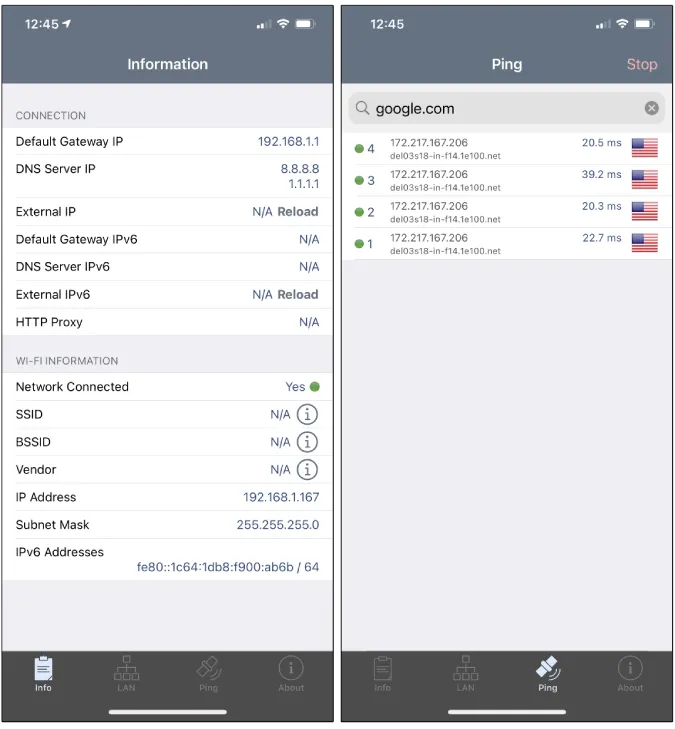
Wi-Fi Mapping App pentru macOS
Netspot
La fel ca în cazul iOS, opțiunile pentru aplicații gratuite de cartografiere Wi-Fi pe macOS sunt limitate. Din fericire, avem Netspot. Netspot este o aplicație gratuită de analiză și descoperire Wi-Fi. Are o mulțime de planuri preîncărcate din care puteți alege. Puteți, de asemenea, să vă încărcați planul de etaj jpeg sau png și să vă cartografiați rețeaua Wi-Fi.
Netspot funcționează în 2 moduri diferite: Discovery și Survey. Discovery este modul în care obțineți analize despre diferite rețele Wi-Fi din jurul dumneavoastră. Netspot include, de asemenea, nivelurile de zgomot care interferează cu rețeaua dvs. Wi-Fi și oferă un raport însumat al nivelului de zgomot de semnal (SNL). Acesta reprezintă semnalul efectiv pe care îl primiți pe dispozitivul dvs. Modul de studiu vă permite să creați o hartă termică Wi-Fi. Puteți trasa puncte pentru a detecta nivelul semnalului în diferite puncte din casa dvs.
Singurul avertisment cu Netspot este că modul survey este disponibil doar pentru o perioadă de încercare gratuită de 7 zile. Ar trebui, de asemenea, să solicitați Netspot un cod de activare de 7 zile pentru acest link.
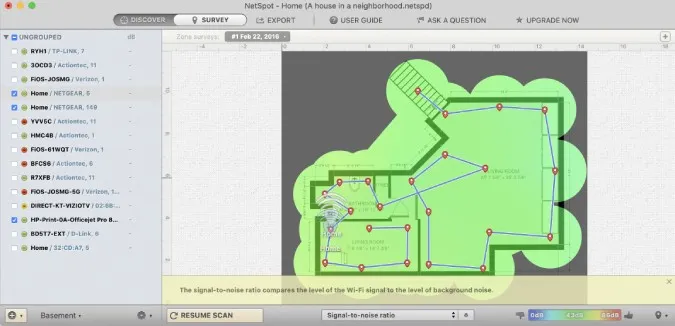
Caracteristici:
- Analizați semnalul Wi-Fi din jurul dvs.
- Planuri încorporate ale podelei și ale clădirii pentru un studiu rapid
- Modul Survey to încarcă planul de etaj personalizat și puncte de parcelare
Descărcați Netspot pentru macOS
Cuvinte de încheiere: Aplicații de cartografiere Wi-Fi
Dacă doriți să creați rapid o hartă termică Wi-Fi, Android este cea mai bună opțiune cu care să mergeți mai departe, cu condiția să aveți acces la unul. Opțiunile de cartografiere Wi-Fi sunt mai bune pe Android. Pe iOS, va trebui să faceți multă muncă manuală. Pe Windows și macOS, cele mai multe dintre aplicații sunt licențiate și plătite. Cele gratuite de încercare de 7 zile sunt enumerate mai sus.
Citește și: Cum să dai oamenii afară din Wi-Fi-ul tău